QQ音乐怎么设置亲子模式
QQ音乐亲子模式的音乐不仅可以提升宝宝的智力,还有助于他们的身心健康成长,本期就给大家说说设置方法,有需要的家长可以学习下哦。
QQ音乐添加孩子账户方法分享
第一步、点击打开QQ音乐app,进入软件主页面
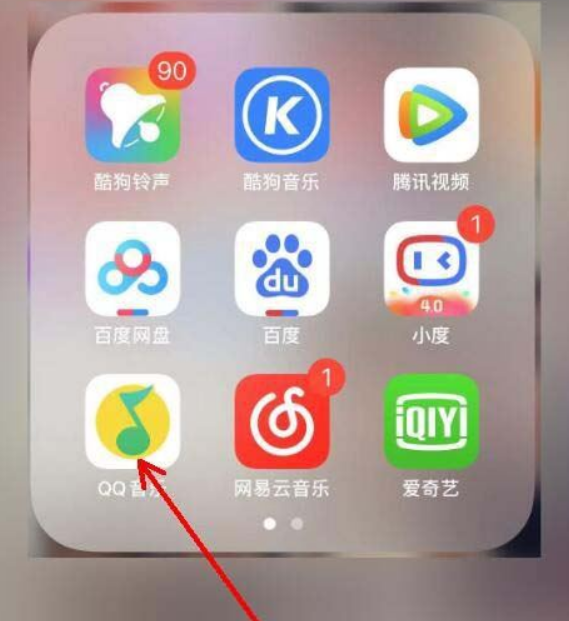
第二步、点击主页面右下角的我的,进入我的主页窗口
第三步、点击主页窗口右上角的三线图标,进入更多选项窗口页面
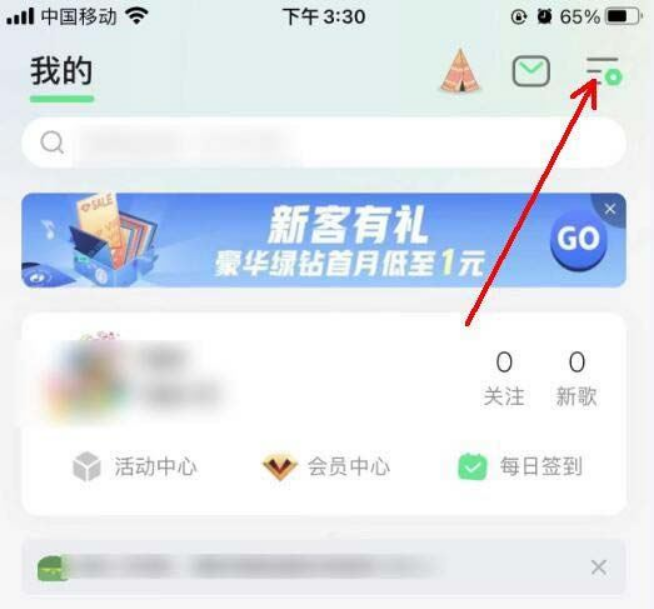
第四步、点击页面中的设置后,点击模式选择,进入模式选择窗口
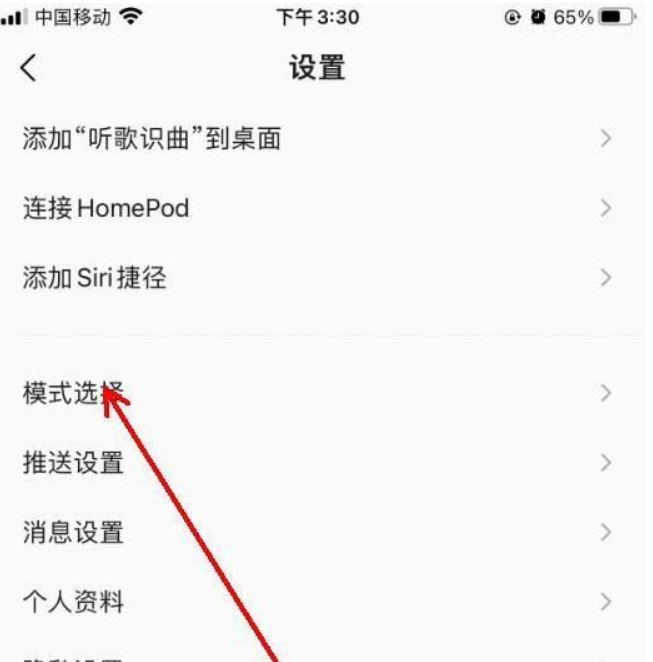
第五步、点击窗口中的亲子模式并填写好宝宝信息后,点击下一步确认即可
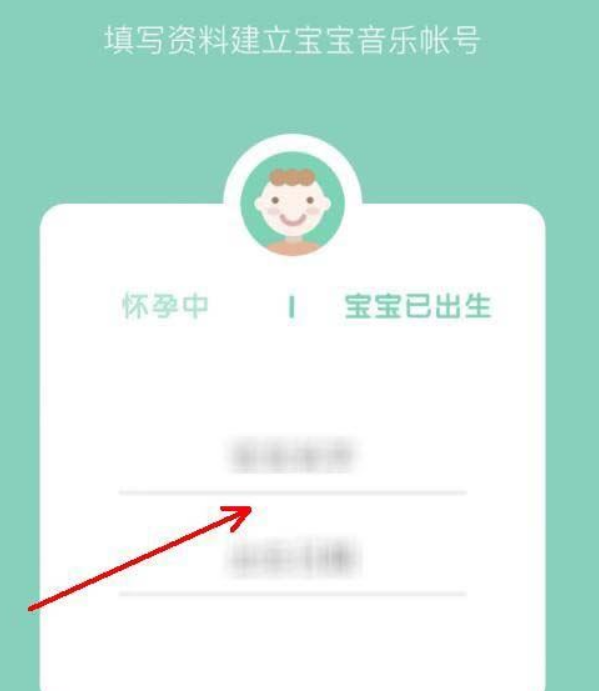
第六步、进去亲子模式之后,可以看到各种适合宝宝听的歌曲,点击可以进行播放歌曲和收藏歌曲,如下图所示:
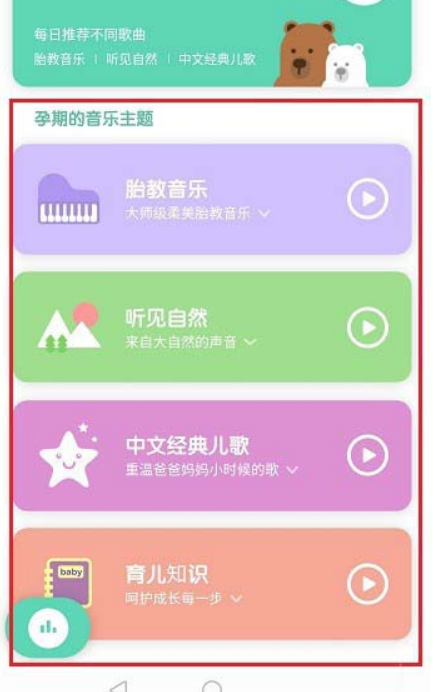
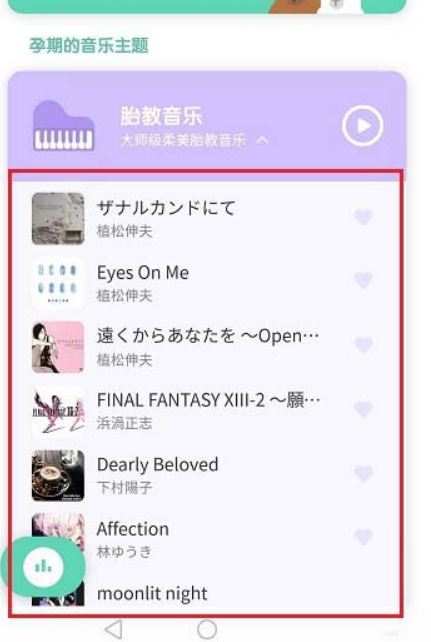
第七步、点击更多,进去亲子专区,有更多的歌曲可以选择,根据需要选择,如下图所示:
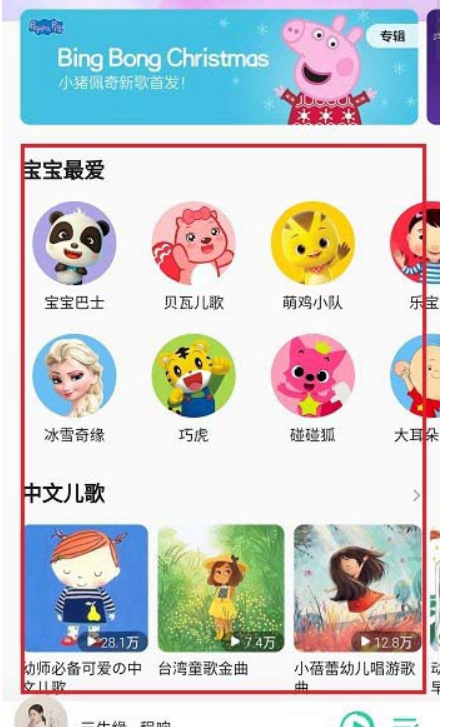
以上是QQ音乐怎么设置亲子模式的详细内容。更多信息请关注PHP中文网其他相关文章!

热AI工具

Undresser.AI Undress
人工智能驱动的应用程序,用于创建逼真的裸体照片

AI Clothes Remover
用于从照片中去除衣服的在线人工智能工具。

Undress AI Tool
免费脱衣服图片

Clothoff.io
AI脱衣机

Video Face Swap
使用我们完全免费的人工智能换脸工具轻松在任何视频中换脸!

热门文章

热工具

记事本++7.3.1
好用且免费的代码编辑器

SublimeText3汉化版
中文版,非常好用

禅工作室 13.0.1
功能强大的PHP集成开发环境

Dreamweaver CS6
视觉化网页开发工具

SublimeText3 Mac版
神级代码编辑软件(SublimeText3)
 qq音乐会员能不能两个人同时用
Aug 28, 2023 pm 04:01 PM
qq音乐会员能不能两个人同时用
Aug 28, 2023 pm 04:01 PM
qq音乐会员能两个人同时用。详细介绍:通过购买家庭会员服务,主账号和最多5个子账号可以共享一个QQ音乐会员账号,享受高品质音乐和其他会员特权,这样不仅可以节省费用,还可以方便地管理和分享音乐资源,然而,需要注意的是,家庭会员服务有一些限制,主账号需要保护好自己的账号安全 。
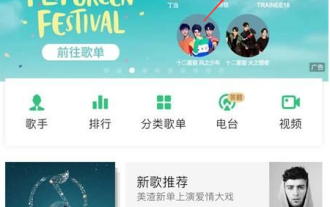 《qq音乐》听歌识曲打开方式
Feb 27, 2024 am 11:40 AM
《qq音乐》听歌识曲打开方式
Feb 27, 2024 am 11:40 AM
qq音乐的听歌识曲功能是一项强大的音乐识别工具,可以帮助用户快速识别并获取正在收听的歌曲或旋律的信息。它非常易于使用,感兴趣的用户快来一起看看吧!qq音乐听歌识曲在哪里1、首先打开【QQ音乐】APP,在【音乐馆】专区中点击右上角【+】号;2、然后展开小窗口功能栏,点击【听歌识曲】服务功能;3、最后即可进入到听歌识曲的页面,靠近播放歌曲的页面即可识别。
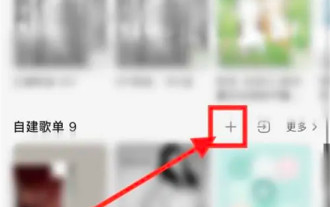 QQ音乐怎么设置歌单 QQ音乐创建歌单的方法
Mar 19, 2024 pm 03:49 PM
QQ音乐怎么设置歌单 QQ音乐创建歌单的方法
Mar 19, 2024 pm 03:49 PM
QQ音乐是一款拥有海量正版歌曲的音乐平台,在QQ音乐中有很多好听的歌曲我们可以去添加播放来欣赏,还可以在我们首页中创建歌单来进行分类,看到这里,相信很多小伙伴都已经迫不及待来创建歌单了,因为创建歌单之后能更好的听歌,那么歌单要怎么创建呢?创建歌单的具体操作方法攻略已经给大家整理好了,让我们一起到本站本站中看创建歌单的攻略吧。QQ音乐创建歌单的方法 1、首先,找到QQ音乐的【我的】,找到自建歌单选择右侧【+】。 2、输入歌单名称,选择【确定】。 3、打开歌单,选择【添加歌曲】。 4、最
 qq音乐绿钻和付费音乐包有什么区别
Jun 19, 2023 pm 04:20 PM
qq音乐绿钻和付费音乐包有什么区别
Jun 19, 2023 pm 04:20 PM
qq音乐绿钻和付费音乐包的区别:1、可下载的音乐不同,绿钻可以下载歌曲的SQ和HQ版本,不能下载正版付费歌曲,付费包可以下载所有歌曲的版本,除数字专辑外;2、听歌权限不同,绿钻不可以听付费歌曲,付费包可以听付费歌曲;3、拓展方向不同,绿钻是拓展音质,付费包是拓展曲目数量;4、权限功能不同,绿钻可以设置qq背景音乐等,付费包可以免费获得游戏福利,免费抢新专辑,演唱会门票。
 qq音乐如何取消自动续费会员
Mar 25, 2024 pm 04:55 PM
qq音乐如何取消自动续费会员
Mar 25, 2024 pm 04:55 PM
首先,在QQ音乐App中点击“我的”图标,然后依次进入“会员中心”和“我的”选项卡。接下来,找到“管理自动续费”选项,并点击“关闭自动续费”。最后,在弹出的确认框中点击“确定”即可完成操作。
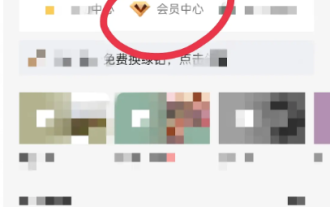 《qq音乐》付费音乐包在哪里开通
Mar 28, 2024 pm 05:10 PM
《qq音乐》付费音乐包在哪里开通
Mar 28, 2024 pm 05:10 PM
想要畅享高品质音乐,就不能错过QQ音乐的付费音乐包。但你知道如何开通付费音乐包吗?别着急,本文将为你详细介绍在哪里开通,怎样开通,以及开通后的注意事项,让你轻松享受无限畅听。qq音乐付费音乐包在哪里开通1、首先打开QQ音乐APP进入到我的专区,选择头像下方的【会员中心】;2、之后跳转到会员中心页面,点击右上角【更多】选择【个人中心】;3、接着进入到个人中心的功能页,最底部的【续费】边框;4、最后切换到音乐包的续费专区,点击对应金额来充值即可。
 苹果手机qq音乐下载的歌曲在哪
Mar 08, 2024 pm 07:07 PM
苹果手机qq音乐下载的歌曲在哪
Mar 08, 2024 pm 07:07 PM
在苹果手机上,使用QQ音乐下载歌曲是非常普遍的。对于热爱音乐的用户来说,了解QQ音乐下载文件的存储位置是非常重要的。本文将详细介绍苹果手机上QQ音乐下载文件的存储位置,分为四个方面进行阐述。苹果手机qq音乐下载的歌曲在哪1.本地下载文件夹在苹果手机上,QQ音乐下载的文件存储位置通常位于本地下载文件夹中。用户可以在QQ音乐APP中的“下载管理”选项中找到已下载的音乐文件,然后通过点击歌曲详情页面底部的“导出”按钮,选择“本地导出”来将歌曲文件保存到本地下载文件夹中。2、iTunes文件共享此外,用
 如何免费领取qq音乐会员?免费领取QQ音乐会员教程
Mar 13, 2024 pm 08:37 PM
如何免费领取qq音乐会员?免费领取QQ音乐会员教程
Mar 13, 2024 pm 08:37 PM
qq音乐是很多用户们都在使用的一款听歌软件,在这里有一些歌曲是需要用户们拥有会员才能够后下载和播放的,那么如何免费领取qq音乐会员?下面就让本站来为用户们来仔细的介绍一下免费领取QQ音乐会员教程吧。 免费领取QQ音乐会员教程 1、首先我们打开QQ音乐。 2、进入我的主页,点击右上角的三条横线。 3、点击开启这里的免费听歌模式。 4、这里会出现一个15秒的广告,我们只需要等待广告结束,就可以获得三十分钟的会员体验。 体验时间可以叠加。 5、看完后就获得了会员。 领取1天QQ音乐






